Der Systemreparaturdatenträger oder die Wiederherstellungspunkte von Windows helfen nicht bei allen Computerproblemen. Liegt ein schwerwiegendes Problem vor und wurde der Rechner zum Beispiel von Schadprogrammen befallen oder ist die Festplatte defekt, bleibt als letzte Rettung die Notfall-CD von ComputerBILD. Auf der startfähigen CD gibt es neben Analysewerkzeugen auch gleich die passenden Reparatur- und Datenrettungsprogramme. Wichtig ist nur, dass Sie die Notfall-CD frühzeitig (also wenn der Rechner noch funktionstüchtig ist) anlegen.
1. Zuerst müssen Sie die Notfall-CD als sogenannte ISO-Datei herunterladen. Hierzu rufen Sie die Internetseite www.computerbild.de/download/COMPUTER-BILD-Notfall-CD-3127466.html auf und klicken auf „Download“. Klicken Sie auf „Speichern“, um die ISO-Datei auf Ihrem Computer zu speichern. Im Speichern-Dialogfenster klicken Sie auf „Desktop“ and dann auf „Speichern“, um die ISO-Datei auf der Windows-Arbeitsoberfläche abzulegen.
2. Um aus der ISO-Datei eine CD zu brennen, öffnen Sie mit [Windows-Taste]+[E] den Windows-Explorer und klicken in der linken Spalte auf „Desktop“. Dann klicken Sie in der rechten Fensterhälfte mit der rechten Maustaste auf die ISO-Datei. Aus dem aufklappenden Menü wählen Sie den Befehl „Datenträgerabbild brennen“.
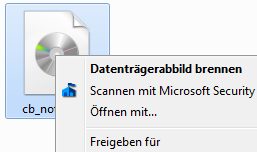
Sollte der Befehl nicht erscheinen (das ist meist der Fall, wenn ein anderes Brennprogramm installiert ist), klicken Sie auf „Öffnen mit“ und dann auf „Windows-Brenner für Datenträgerabbilder“.
3. Im nächsten Fenster müssen Sie nur noch den gewünschten Brenner auswählen. Legen Sie einen leeren Rohling in den Brenner, und klicken Sie auf „Brennen“. Jetzt erstellt Windows aus der ISO-Datei eine fertige CD.